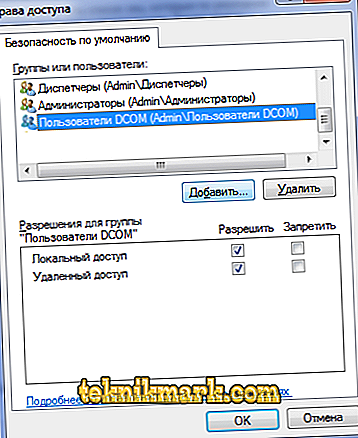Il campo della tecnologia informatica negli ultimi anni ha superato molti aggiornamenti e miglioramenti e, in questo momento, per essere al culmine della prosperità. Nonostante questo, i consumatori devono ancora affrontare, durante il funzionamento dei dispositivi informatici, una varietà di guasti e malfunzionamenti del sistema in termini di natura della loro origine e l'impatto sulle prestazioni del laptop, che spesso non sono il risultato di azioni dell'utente scorrette. I problemi di sistema sono distribuiti segretamente a critici per il funzionamento del PC, che limitano le prestazioni del dispositivo e errori che non influiscono sulle prestazioni del portatile, causando tuttavia qualche disagio durante il suo funzionamento. Uno dei problemi attribuiti ai guasti della seconda serie è l'errore 10016, dalla categoria DistributedCOM, che è tipica principalmente per i computer portatili che eseguono Windows 10, i motivi dell'aspetto, le opzioni e la necessità di eliminare che saranno discussi in questo articolo.

Risoluzione di un ID evento di errore 10016 DistributedCOM.
Cause di fallimento
Come già accennato, un malfunzionamento avente un codice di errore di 10016 è classificato da entrambi gli sviluppatori e consumatori come non critico, spesso il suo aspetto non influenza la possibilità di un ulteriore funzionamento del PC, il suo negativo è espresso dalla visualizzazione sistematica sullo schermo all'avvio del dispositivo. Molti utenti non pensano nemmeno alla necessità di risolverlo, tuttavia, secondo le dichiarazioni dei professionisti, ha un effetto cumulativo che, se ignorato per lungo tempo, il problema può portare a una riduzione dell'efficienza del PC e alla comparsa di tali "freni" del sistema. Di norma, un errore di DistributedCOM 10016 si verifica in Windows 10, visualizzato nel registro del registro eventi con un'icona di errore circolare rossa con un punto esclamativo. Il provocatore per la comparsa di un errore della categoria DistributedCOM con il codice indicato è l'operazione errata del servizio DCOM a causa dell'assenza di tolleranze che soddisfano i requisiti del sistema.
Non esiste una risposta definitiva alla domanda sul perché il sistema operativo manchi di permessi e tolleranze incorporati nel sistema dagli sviluppatori, tuttavia, molti professionisti sottolineano download errati e installazione di applicazioni, prima del problema, esposizione a virus o presenza di rifiuti frammentati sul disco rigido. Indipendentemente dal motivo dell'occorrenza, se nel "Registro eventi", nella sezione "Sistema", c'è un errore con il codice 10016, non dovresti ignorarlo, al fine di evitare la comparsa di problemi più gravi del PC. Considerare ulteriormente una procedura dettagliata per la risoluzione dei problemi, in seguito alla quale ciascun utente sarà in grado di gestire l'attività.

Istruzioni per eliminare gli errori
Prima di procedere per risolvere il problema di come correggere il problema con il codice 10016 DistributedCOM nel sistema operativo Windows 10, gli esperti consigliano di eliminare possibili errori provocatori, ovvero controllare il PC per impatto virale, ottimizzando il laptop utilizzando applicazioni speciali. A tal fine, è razionale utilizzare il popolare ed efficace software CCleaner, che dispone di potenti funzionalità che consentono di ottimizzare il PC eliminando il sistema dal software e dalla spazzatura delle informazioni, semplificando e ripristinando, se necessario, i moduli problematici. In parallelo, non fa male ispezionare il laptop per componenti virali con un programma installato su un PC per proteggere il sistema.
In alcuni casi, è possibile risolvere il problema con il codice evento 10016 installando e attivando un'utilità specifica denominata Repair Tool, sviluppata da Microsoft per eliminare gli errori di sistema critici in Windows. Se dopo aver utilizzato l'utilità il risultato è negativo, sarà necessario correggere l'errore in modalità manuale, che implica l'accesso provvisorio a modifiche nei parametri DCOM. Le norme di lavoro devono essere eseguite secondo le seguenti istruzioni:
- Aprire la scheda "Esegui", che viene richiamata premendo la combinazione di tasti WIN e R.
- Nella riga "Apri", annotare la direttiva REGEDIT e confermare l'installazione premendo il pulsante OK.
- Utilizzando la scheda "Modifica" della finestra che si apre, specificare il comando "Trova".
- Successivamente è necessario aprire il "Registro eventi", copiare il codice alfanumerico dei loro sedici caratteri e incollarlo nella casella di ricerca, confermando il comando per avviare la ricerca.
- Dalla directory trovata dal programma, dovrai fare clic con il pulsante destro del mouse sul manipolatore, selezionare l'elemento Autorizzazioni dall'elenco a discesa, passare alla scheda Avanzate, definire il modulo Amministratori come proprietario e fornire l'accesso completo alle attività del Registro di sistema spuntando la casella di controllo.

Le manipolazioni eseguite consentiranno al proprietario del PC di apportare modifiche al registro DCOM, che è necessario per eliminare l'errore concentrandosi sulla prevenzione di blocchi e ritardi del sistema. La procedura per la risoluzione dei problemi è eseguire le seguenti operazioni:
- Analogamente all'istruzione precedente, aprire la console "Esegui", in cui sarà necessario immettere la direttiva DMCONFIG e confermarla con il tasto Invio.
- Nella finestra che si apre, tramite i "Servizi componenti", passare successivamente dalla sezione "Computer" alla scheda "Risorse del computer", in cui si avrà accesso al menu "Configurazione DCOM".
- Nelle impostazioni è necessario trovare il file con il nome IPBusEnum, andare alle "Proprietà" dell'oggetto facendo clic su di esso con il tasto destro del manipolatore, dove è possibile selezionare la scheda "Sicurezza".
- Tra le attività disponibili a tempo indeterminato, selezionare la voce "Modifica" relativa alla sezione "Autorizzazione all'apertura e all'attivazione", contrassegnare la posizione "Sistema" nella finestra "Gruppi e utenti" e concedere all'utente i diritti di "Avvio locale" spuntando questa riga. Se un utente denominato "Sistema" o Sistema non è presente nell'elenco, sarà necessario crearlo utilizzando il comando "Aggiungi".
- La fase finale del lavoro: conferma delle modifiche con il pulsante "OK" e riavvio del PC.
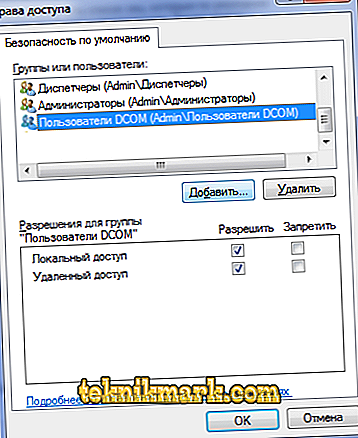
Dopo aver riavviato il sistema, la finestra con la notifica non dovrebbe più apparire ed è possibile verificare il risultato inserendo il "Registro eventi" ed esaminando l'elenco per un errore.
Riassumendo
Anche gli errori che non influiscono sulla capacità di utilizzare un dispositivo informatico sono un segnale importante per l'utente, il che è inaccettabile da ignorare a causa del pericolo di un malfunzionamento insignificante che si sviluppa in precedenti importanti e critici nel campo delle prestazioni del PC. Ogni utente responsabile della sua tecnica, che si preoccupa dell'efficienza e del funzionamento ininterrotto del laptop personale, è obbligato a rispondere immediatamente ai "sintomi" negativi del computer dal sistema operativo, soprattutto perché i problemi minori sono molto più facili da risolvere rispetto alla risoluzione dei problemi globali accumulati nel sistema operativo.
Per quanto riguarda l'errore del modulo DCOM con codice 10016, la sua eliminazione non richiede molto tempo e non richiede l'implementazione di compiti dispendiosi in termini di tempo: eseguendo le manipolazioni secondo la procedura descritta, l'utente risolverà il problema in pochi minuti, impedendo in tal modo una diminuzione delle prestazioni del PC.